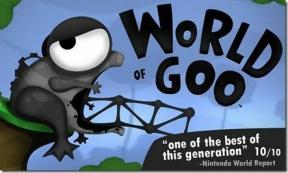Correction de l'erreur MSDN Bugcheck Video TDR dans Windows 10 – TechCult
Divers / / April 07, 2023
L'erreur MSDN bugcheck Video TDR Windows 10 est une sorte d'erreur d'écran bleu sur Windows 10, cette erreur se produit généralement en raison d'une défaillance des pilotes d'affichage de Windows 10. Généralement, une défaillance VIDEO TDR se produit lorsqu'un utilisateur tente de lire un média sur son ordinateur Windows 10. Un utilisateur peut recevoir un message différent pour l'échec de VIDEO TDR dans Windows 10 en fonction des cartes graphiques qu'il utilise pour son ordinateur. Dans ce guide, nous explorerons les raisons et les solutions de cette erreur d'écran bleu sur Windows 10.
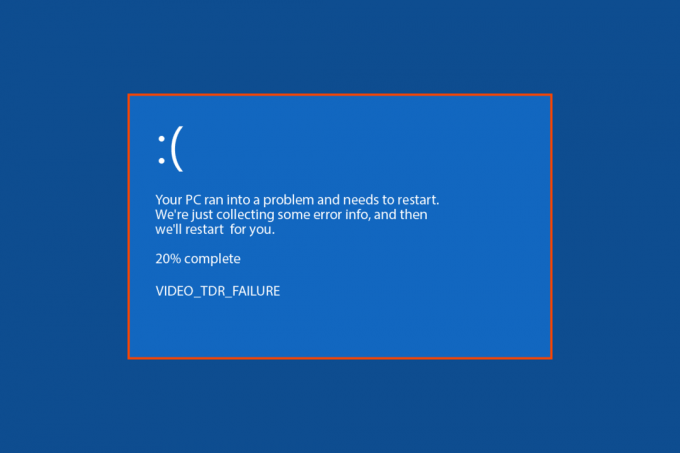
Table des matières
- Comment réparer l'erreur MSDN Bugcheck Video TDR dans Windows 10
- Méthode 1: Étapes de dépannage de base
- Méthode 2: mettre à jour les pilotes de périphérique
- Méthode 3: Mettre à jour Windows
- Méthode 4: Analyser les performances et la santé du périphérique
- Méthode 5: désinstaller le programme récemment installé
- Méthode 6: désinstaller ou débrancher le matériel externe
- Méthode 7: effectuer une restauration du système
Comment réparer l'erreur MSDN Bugcheck Video TDR dans Windows 10
Il peut y avoir plusieurs raisons pour que l'erreur MSDN bugcheck VIDEO TDR apparaisse sur votre Windows 10 système. Certaines des raisons courantes sont énumérées ci-dessous.
- Un pilote d'affichage obsolète ou corrompu peut entraîner une défaillance du pilote d'affichage
- Les problèmes causés par des mises à jour Windows 10 corrompues ou défectueuses ou une version obsolète de Windows peuvent également entraîner des erreurs TDR
- Les paramètres d'overclock instables sont également crédités à l'erreur TDR
- Problèmes causés par Windows Defender.
- Problèmes causés par les téléchargements de nouveaux logiciels et leurs fichiers de programme
- Souvent, les problèmes d'écran bleu sont causés par un matériel externe branché ou installé sur votre ordinateur.
Le guide suivant vous donnera des méthodes pour résoudre l'erreur MSDN bugcheck VIDEO TDR.
Méthode 1: Étapes de dépannage de base
Vous pouvez rencontrer des erreurs d'écran bleu en raison d'une surchauffe de votre PC. Si votre ordinateur rencontre des problèmes de surchauffe, suivez ces points de base ;
- Essayez de refroidir votre PC en débranchant le chargeur et en nettoyant manuellement les particules de poussière de l'ordinateur.
- Vous pouvez également vérifier votre alimentation pour vous assurer qu'elle n'endommage pas votre ordinateur.
- De nombreux utilisateurs utilisent les paramètres d'overclock pour améliorer les performances matérielles, cependant, si les paramètres d'overclock sont instables, cela peut entraîner une erreur d'écran bleu sur votre ordinateur. Par conséquent, il est conseillé de supprimer ces paramètres.
Note: Apporter des modifications aux paramètres d'overclocking de votre système peut être un processus délicat et dangereux, soyez donc prudent lorsque vous apportez des modifications aux configurations matérielles.
Méthode 2: mettre à jour les pilotes de périphérique
Généralement, l'échec du TDR vidéo dans Windows 10 est associé à un échec des pilotes d'affichage Windows. Par conséquent, si vous avez un problème Blue Screen VIDEO TDR, la première chose à faire est de mettre à jour les pilotes de votre système. Vérifiez Comment mettre à jour les pilotes de périphérique sur Windows 10 guide pour suivre les instructions pour mettre à jour en toute sécurité les pilotes de votre système.

Méthode 3: Mettre à jour Windows
Une version obsolète de Windows peut souvent provoquer une défaillance VIDEO TDR dans les erreurs Windows 10. Vous pouvez toujours rechercher de nouvelles mises à jour Windows sur votre ordinateur. Dans la plupart des cas, l'installation d'une nouvelle mise à jour du système Windows 10 a résolu l'erreur MSDN Bugcheck VIDEO TDR. Lisez notre guide sur comment télécharger et installer la dernière mise à jour de windows 10.

A lire aussi :7 façons de corriger l'erreur BSOD iaStorA.sys sur Windows 10
Méthode 4: Analyser les performances et la santé du périphérique
L'une des méthodes que vous pouvez essayer pour résoudre l'échec de VIDEO TDR dans Windows 10 consiste à vérifier manuellement les problèmes système en analysant les performances et la santé de l'appareil. Cette analyse vous informera de toute erreur système et vous fournira des options de dépannage.
1. Dans la recherche du menu Démarrer, tapez Sécurité Windows et cliquez sur Ouvrir comme montré.

2. Cliquer sur Performances et santé de l'appareil menu.

3A. S'il y a des erreurs système, vous en serez informé ici.
3B. S'il y a un problème, cliquez information additionnelle dans le Nouveau départ menu et apportez les modifications requises à votre Windows.
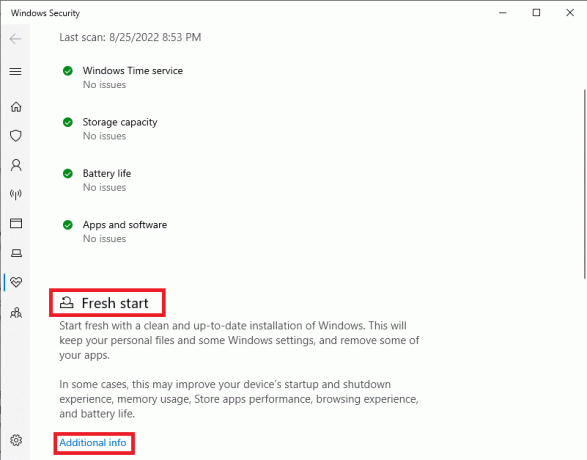
A lire aussi :Comment supprimer les fichiers d'installation de Win dans Windows 10
Méthode 5: désinstaller le programme récemment installé
L'erreur VIDEO TDR dans Windows 10 sur votre ordinateur peut être associée à un programme nouvellement installé. Si vous avez remarqué cette erreur sur votre appareil après avoir installé un programme particulier, vous devriez envisager de le désinstaller.
Note: Un programme contenant des logiciels malveillants peut provoquer diverses erreurs sur votre ordinateur; par conséquent, assurez-vous toujours d'installer des programmes provenant de sources fiables uniquement.
1. Presse Clé Windows, taper panneau de commande, puis cliquez sur Ouvrir.
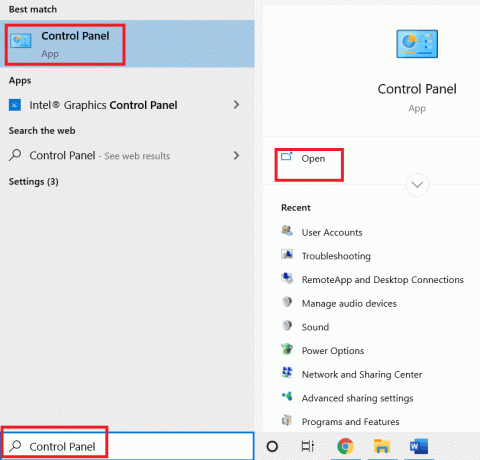
2. Ensemble Afficher par > Catégorie, puis cliquez sur Programmes paramètre.

3. Cliquer sur Désinstaller un programme dans Programmes.

4. Localisez et faites un clic droit sur le programme problématique et cliquez sur Désinstaller.

5. Suivez les instructions de désinstallation et attendez la fin du processus.
A lire aussi :Correction du BSOD win32kfull.sys dans Windows 10
Méthode 6: désinstaller ou débrancher le matériel externe
L'erreur peut être causée par un matériel externe corrompu. Lorsque vous connectez du matériel externe à votre système, vous exposez également votre système aux menaces causées par ce matériel. Par conséquent, assurez-vous toujours que le matériel que vous installez peut être utilisé en toute sécurité pour éviter les erreurs MSDN bugcheck VIDEO TDR. L'échec de VIDEO TDR dans Windows 10 peut être évité en désinstallant le matériel déjà installé qui provoque des erreurs d'écran bleu sur votre ordinateur.
Méthode 7: effectuer une restauration du système
Si aucune des méthodes précédentes ne fonctionne et que vous continuez à recevoir la même erreur, vous pouvez essayer d'effectuer une restauration du système pour résoudre tous les problèmes causés par des paramètres et du matériel inappropriés. Vérifiez Comment utiliser la restauration du système sur Windows 10 guide pour comprendre les instructions pour effectuer en toute sécurité une restauration du système sur votre ordinateur Windows 10.
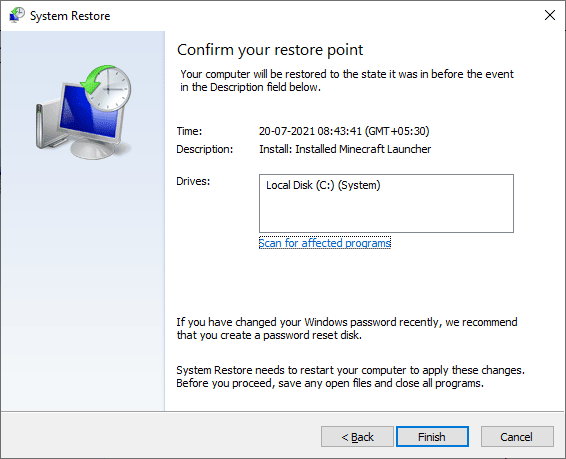
Foire aux questions (FAQ)
Q1. Qu'est-ce qu'une erreur VIDEO TDR ?
Rép. L'erreur VIDEO TDR est un type d'erreur d'écran bleu qui se produit en raison de la défaillance des pilotes d'affichage de l'appareil. Cette erreur peut provoquer un écran bleu sur votre ordinateur Windows.
Q2. Comment puis-je corriger l'erreur d'écran bleu sur mon ordinateur?
Rép. Il existe des méthodes efficaces que l'on peut suivre pour résoudre le problème d'écran bleu sur Windows 10, notamment la mise à jour des pilotes d'affichage, l'exécution d'une analyse du système ou l'utilisation d'un dépanneur d'écran bleu.
Q3. Un matériel externe peut-il provoquer une erreur VIDEO TDR?
Rép. Oui, l'erreur VIDEO TDR est probablement causée par un matériel infecté par un logiciel malveillant qui a été installé sur votre ordinateur. Vous pouvez résoudre ce problème en désinstallant le matériel de votre système.
Recommandé:
- Corriger PowerPoint ne pas enregistrer l'erreur de fichier
- Correction de l'erreur 42127 Cab Archive est corrompue
- Résoudre le problème du périphérique de démarrage dans Windows 10
- Correction de l'IRQL du pilote non inférieur ou égal à l'erreur Rtwlane Sys
Nous espérons que ce guide vous a été utile et que vous avez pu résoudre Erreur MSDN bugcheck VIDEO TDR dans votre ordinateur. Faites-nous savoir quelle méthode a le mieux fonctionné pour vous. Si vous avez des suggestions et des questions, veuillez les partager dans la section des commentaires.
Elon est rédacteur technique chez TechCult. Il écrit des guides pratiques depuis environ 6 ans maintenant et a couvert de nombreux sujets. Il aime couvrir des sujets liés à Windows, Android et les derniers trucs et astuces.